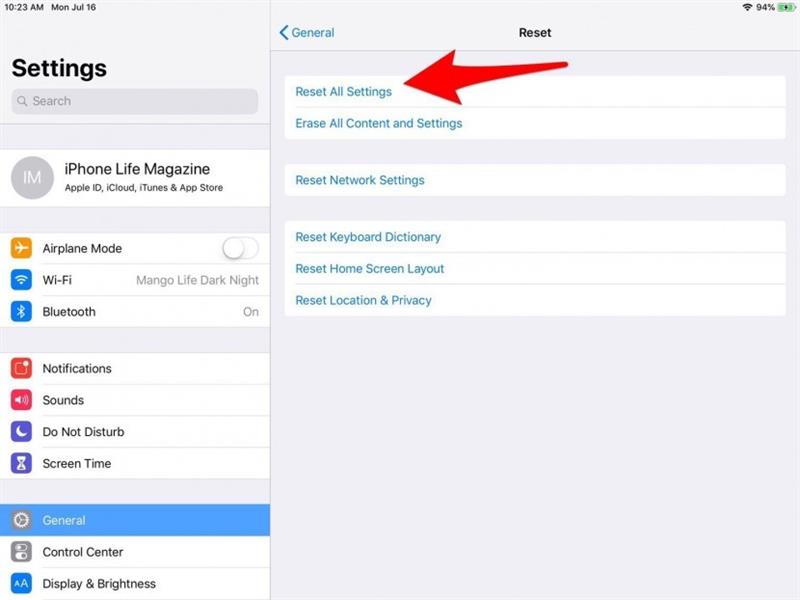Hvis du har en eldre iPad, har du kanskje lagt merke til at det ikke er så fort som det pleide å være og spurte deg selv, ”Hvorfor er iPad min så sakte? ” Det er mange forskjellige grunner til at iPaden din kan være
Relatert: Hvilken iPad har jeg?
Har Apple Throttled My iPad?
Jeg tror ikke du vil være paranoid for å lure på om iPaden din senkes på grunn av gasspjelding.
Sjekk Internett-tilkoblingen din
Hvis iPaden din begynte å senke ut av det blå eller avtar midlertidig, kan det være lurt å feilsøke Internett-tilkoblingen for å sikre at problemet ikke ligger der.
- Koble til et annet WiFi-signal og se om problemet ditt går bort.
- Hvis de ovennevnte trinnene ikke hjelper, kan du prøve å starte på nytt ved å slå av iPad, og koble modemet og ruteren i minst 30 sekunder.
Internet Speed Test
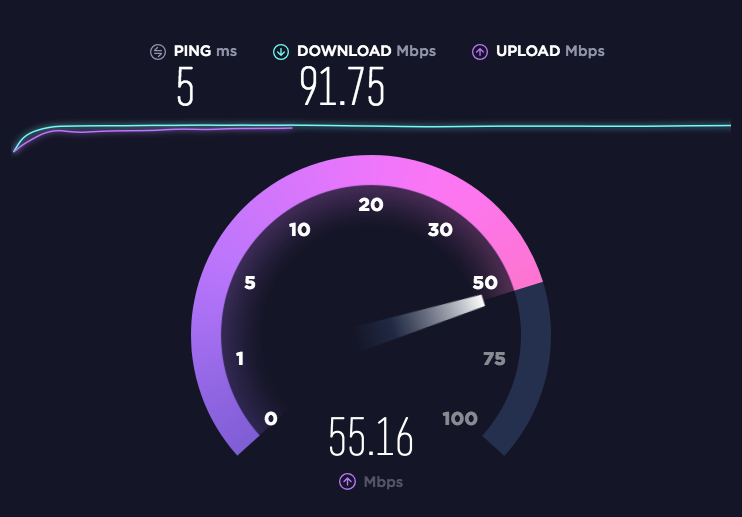
Bilde høflighet Ookla / speedtest.net
Det er også verdt å sjekke på internett hastighet;
Hvis det meste av det du bruker iPad for, består av nedlasting av aktiviteter som streaming av filmer og videoer, trenger du sannsynligvis bare å bruke fast.com og sørg for at internetthastigheten din holder etter husholdningenes etterspørsel.
Hvis du bruker iPad-en din primært til å opprette og laste opp arbeid som videoer på internett, eller hvis du ofte ringer, spesielt høykvalitetssamtaler ved hjelp av tjenester som Skype, må du sørge for at opplastingshastigheten din er opp til snus
Hvis du har startet modemet og ruteren på nytt og sørget for at de er optimal plassert, og har en hastighetstest som viser at Internett-tjenesten din er rask nok til å tilfredsstille husholdningens behov, er det sannsynlig at ditt sakte iPad-problem er en
Oppdatering til den nyeste iOS?
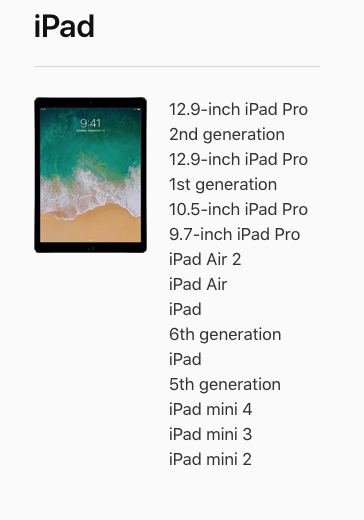
iOS 11-kompatible iPads
Noen folk med eldre iPads har opplevd slowdowns etter oppdatering til en ny iOS, men er dette feilen til operativsystemet?
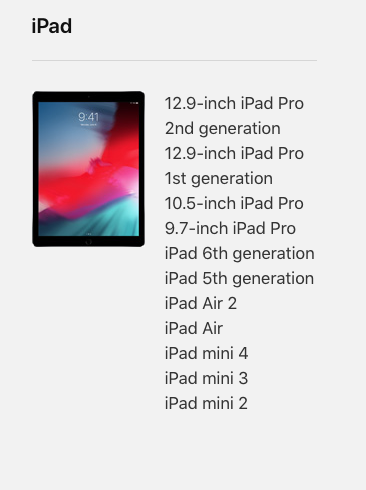
iOS 12 kompatible iPads
På WWDC i år annonserte Apple at iOS 12, slated for September release, er spesielt utviklet for å øke hastigheten på enda eldre iPhones og iPads.
Start iPad på nytt
Hvis du ikke allerede har gjort det mens du sjekker Internett-tilkoblingen din og oppdaterer iOS, er det neste jeg anbefaler å starte iPad på nytt.
- Trykk og hold topp- eller sideknappen samtidig, til du ser skyvekontrollen vises.
- Dra glidebryteren for å slå av.
- Vent et minutt eller to, og trykk deretter på topp- eller sideknappen igjen til Apple-logoen vises.
Minne vs Lagring: Sletting av lagring på iPad
Les denne nyttige artikkelen om forskjellen mellom minne og lagring;
Slik sjekker du din iPad-lagring
-
Åpne Innstillinger-appen på iPad.
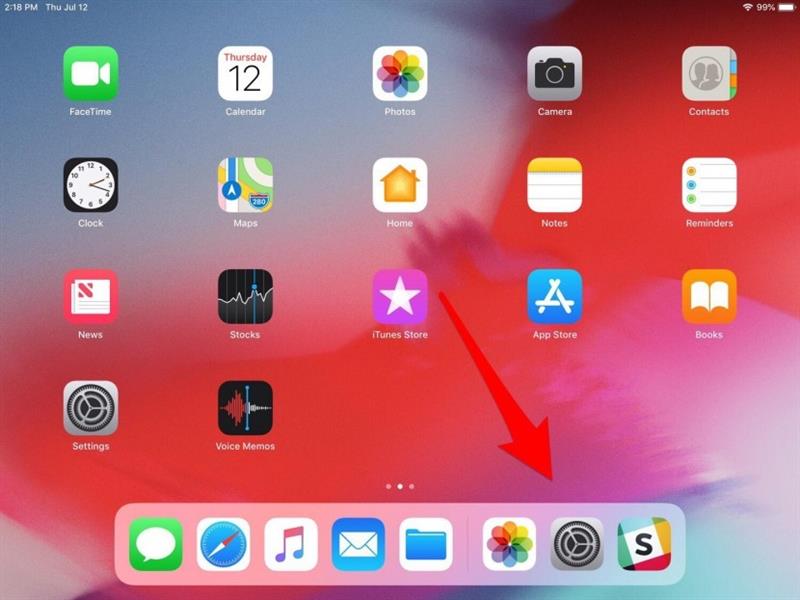
-
Trykk på Generelt, og klikk deretter på iPad-lagring.
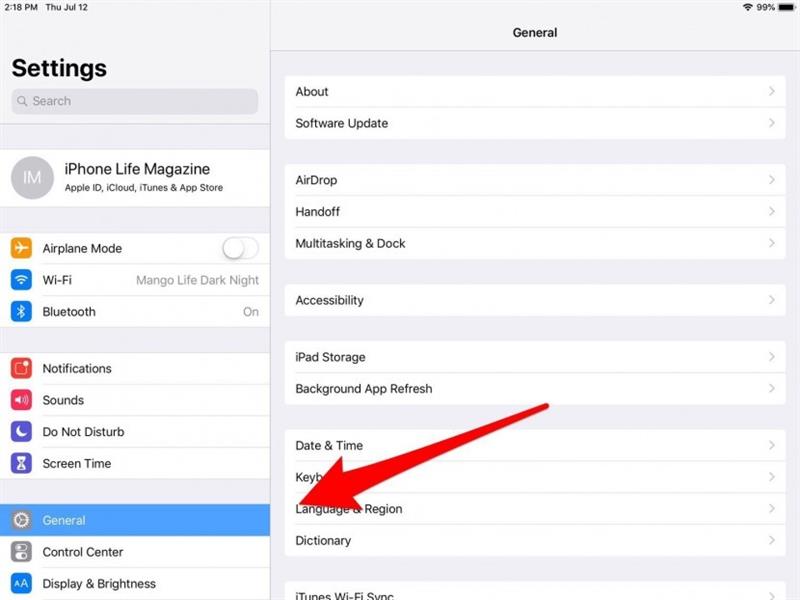
- Nå kan du se hvor mye av iPadens lagring som er i bruk, og hva det brukes til.
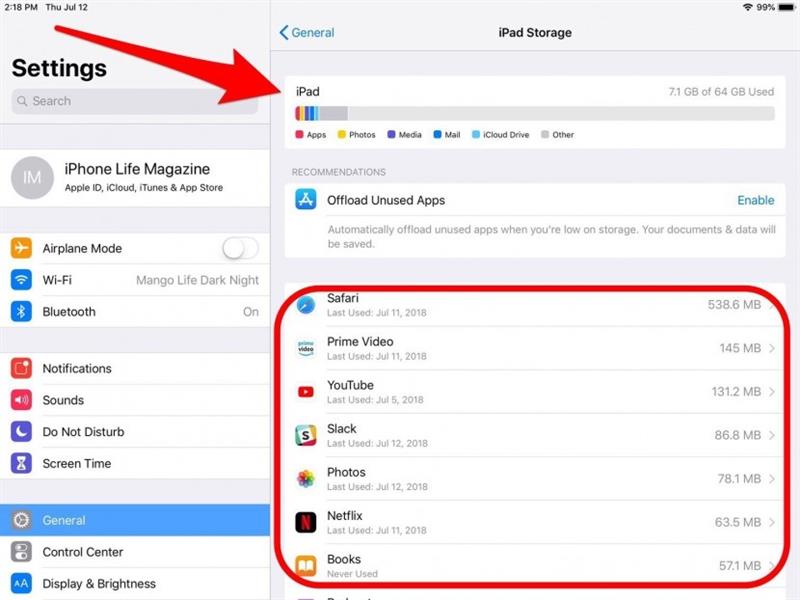
Du vil legge merke til i bildet over at det er et alternativ som heter Offload Unused Apps.
Slett ubrukte apper
Hvis iPaden din kjører sakte, er det nok et RAM-problem snarere enn et lagringsproblem, med mindre du har nesten maksimert de tilgjengelige gigabytene.
- Åpne Innstillinger-appen og trykk på Generelt igjen, og trykk deretter på iPad-lagring på nytt.
- Klikk nå på en app du vil slette, og trykk deretter på Slett app når alternativet vises.
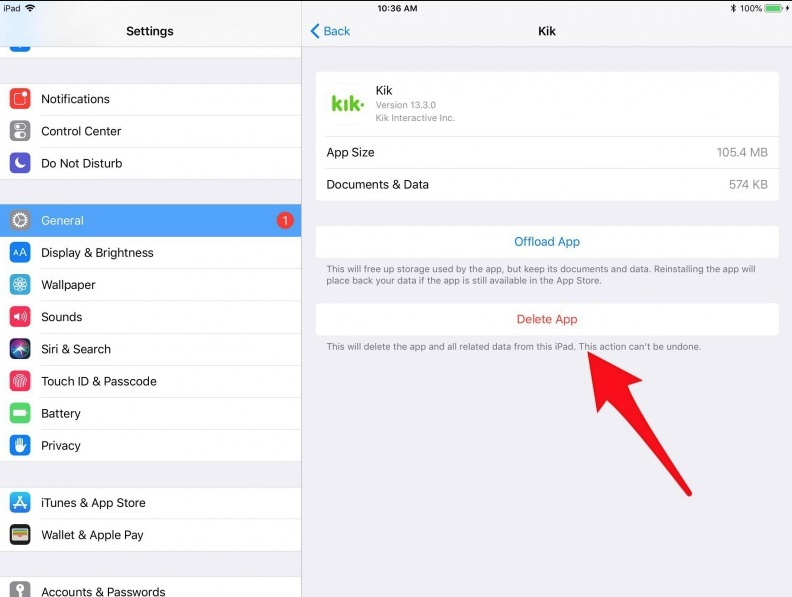
Stopp bakgrunnsbildeoppdatering
Mens vi snakker om apper, la vi snakke om en annen måte at apper kan bremse iPaden din.
- Åpne Innstillinger-appen, og trykk på Generelt igjen, og klikk deretter på Bakgrunnsoppdatering.
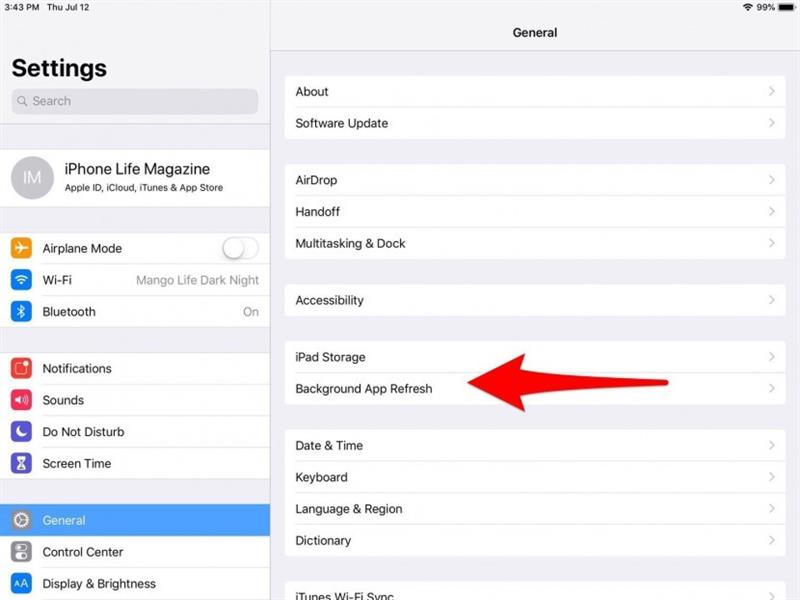
- Herfra kan du velge å bytte ut bakgrunnsbildeoppdatering for alle apper, eller gå ned i listen over appene dine og slå av og på som du ser.
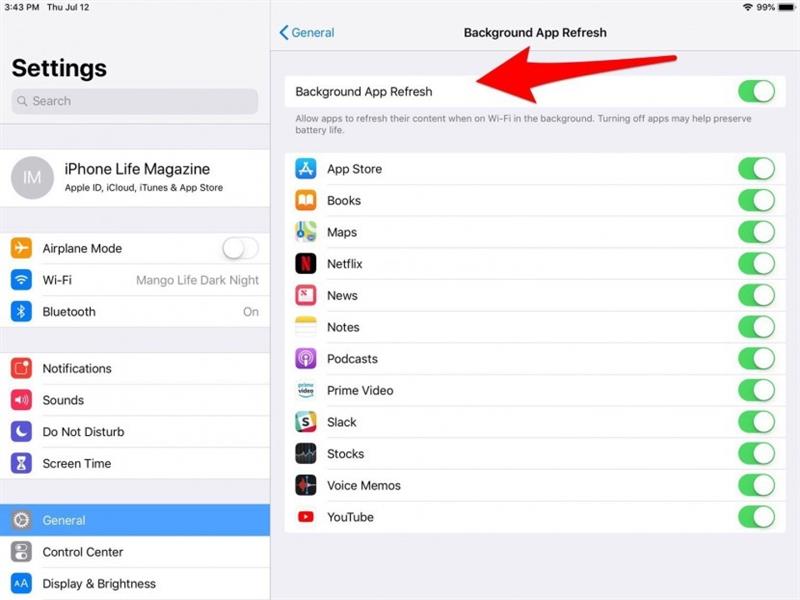
Flytt bilder og videoer til lagring
Bilder kan spise opp en stor del av iPadens lagringskapasitet;
Flytt nedlastet musikklagring
En annen lagringsgris som du kanskje vil vurdere å laste ned til din eksterne harddisk, er musikk fra iTunes du har lastet ned til iPad.
- Åpne Innstillinger-appen.
- Trykk på Generelt.
- Trykk på iPad-lagring.
- Rull ned og trykk på Musikk.
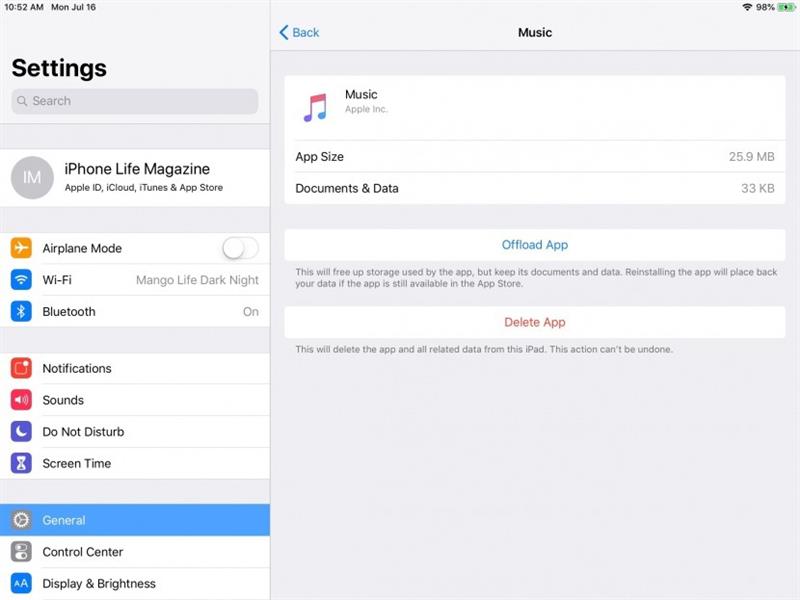
Du får se hvor mye lagringsplass som brukes i Dokumenter og data, i mitt tilfelle er det bare 33 KB.
Slett Safari ’s Cache / Slett informasjonskapsler og nettlogg
Safari sporer og lagrer mye informasjon om din internettbruk, inkludert nylige søk, en historie med nettsider du har besøkt, en liste over alt du har lastet ned, forespørsler fra nettsider og mye mer.
- Åpne Innstillinger-appen.
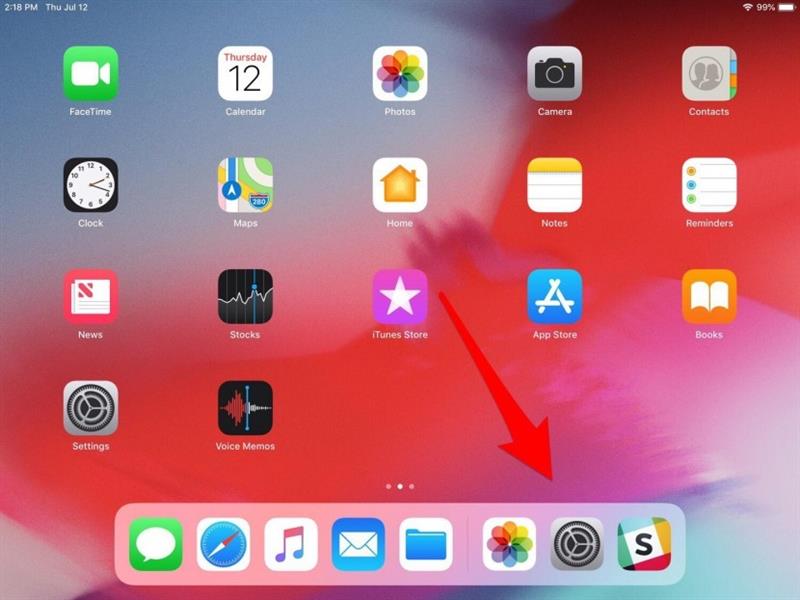
- Trykk på Safari.
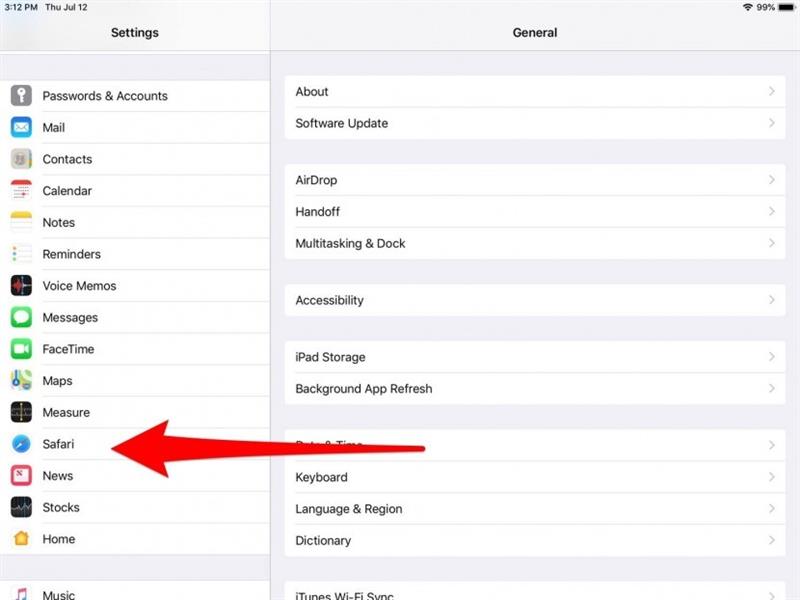
- Trykk nå på Clear History og Website Data.
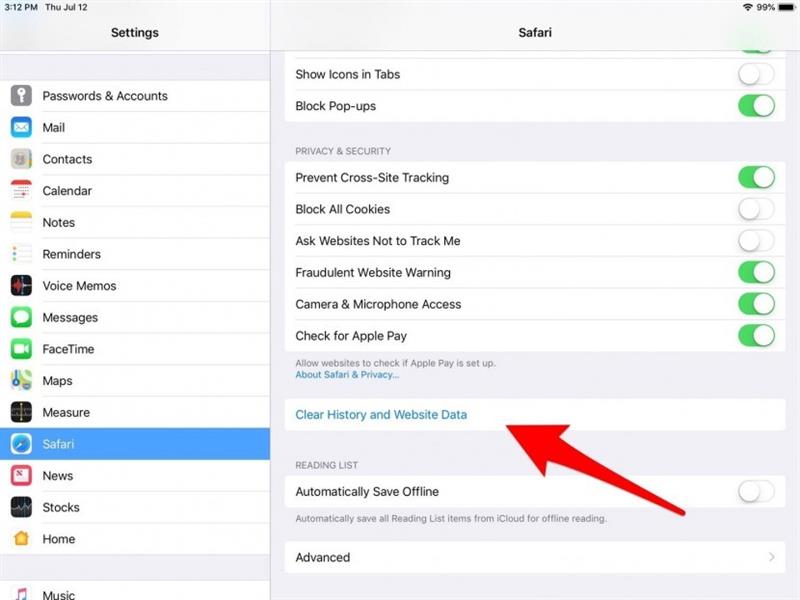
Endre grafikkinnstillingene
La oss komme tilbake til RAM i et minutt;
- Åpne Innstillinger-appen.
- Trykk på Generelt.
- Trykk på Tilgjengelighet.
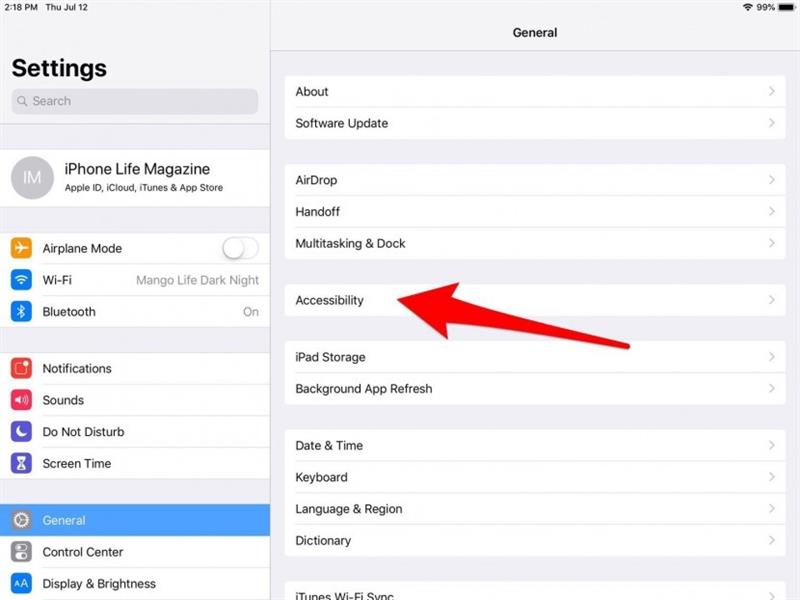
- Trykk på Reduser gjennomsiktighet og slå på den.
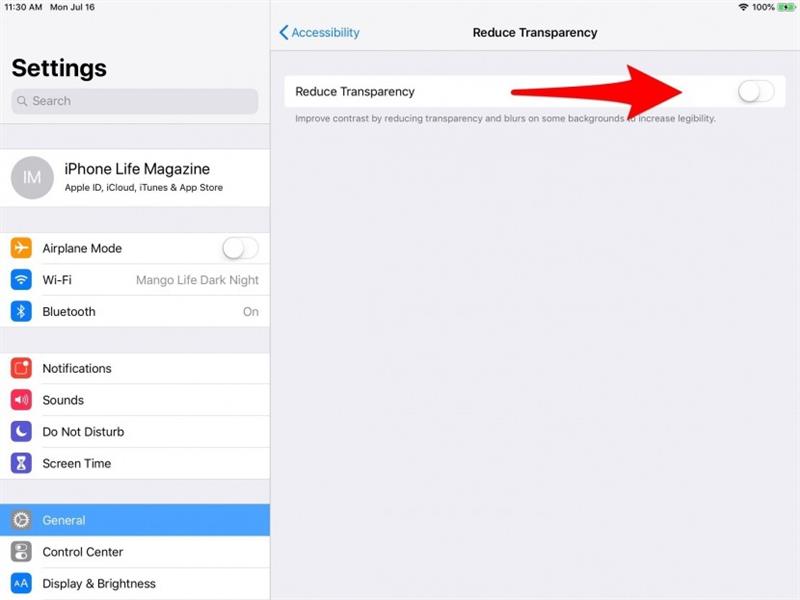
- Trykk på Redusere bevegelse og slå på den.
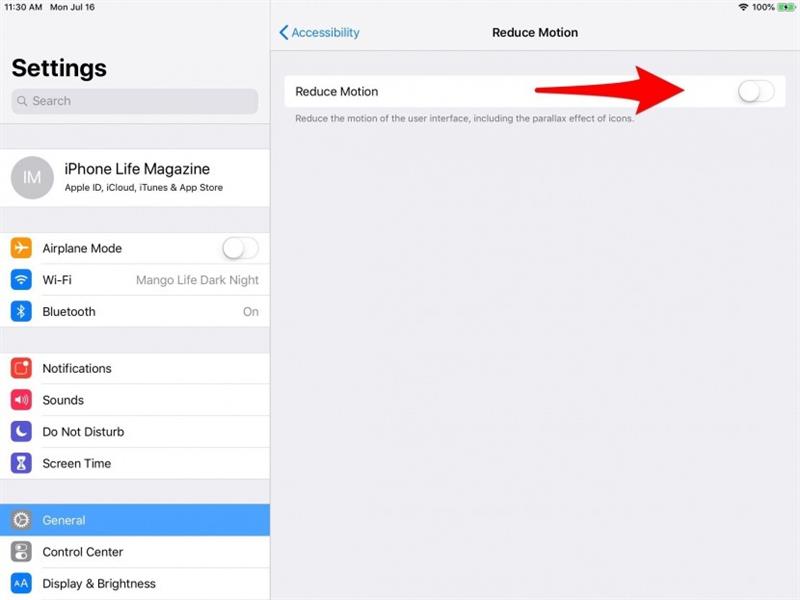
Slå av Siri & Search
Noe annet du kan prøve å frigjøre litt prosessorkraft er å slå av Siri & Search.
- Åpne Innstillinger-appen.
- Trykk på Siri & Search
Her er det litt tidkrevende, men igjen, når du har muligheten til å bestemme hvilke av programene du vil like Siri & Search slått på eller av,, lar du de fleste essensielle søkene dine være på, mens du slår dem av
- Hvis du vil deaktivere forslag i Søk, Slå opp og på låseskjerm, skift alle tre av disse av.
- Deretter kan du trykke på hvilken som helst app for å bytte av Søk, Forslag og snarveier, samt Tillat på låseskjerm.
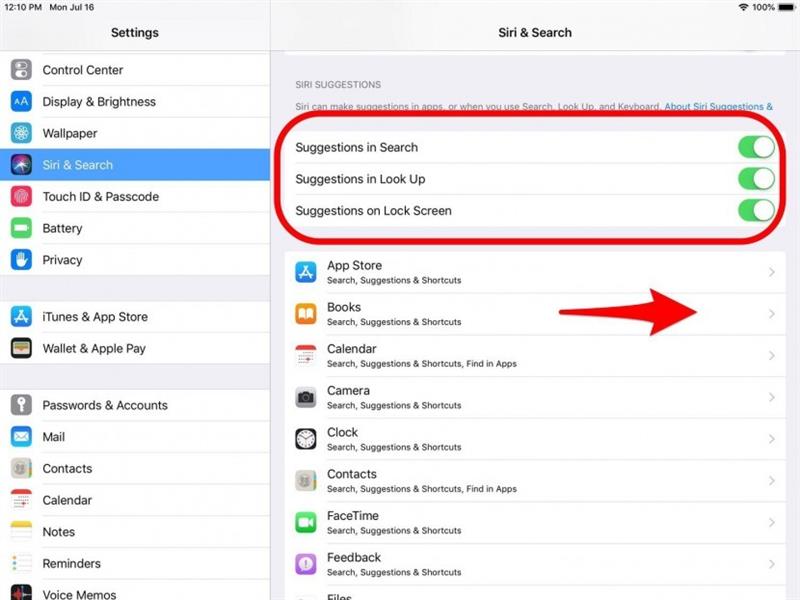
Siste trinn: Fabrikk Tilbakestill din iPad
Hvis ingen av de forrige trinnene har hjulpet din iPad til å øke hastigheten, bør du oppdatere forsøket på nytt.
- Åpne Innstillinger-appen.
- Trykk på Generelt.
- Trykk på Tilbakestill.
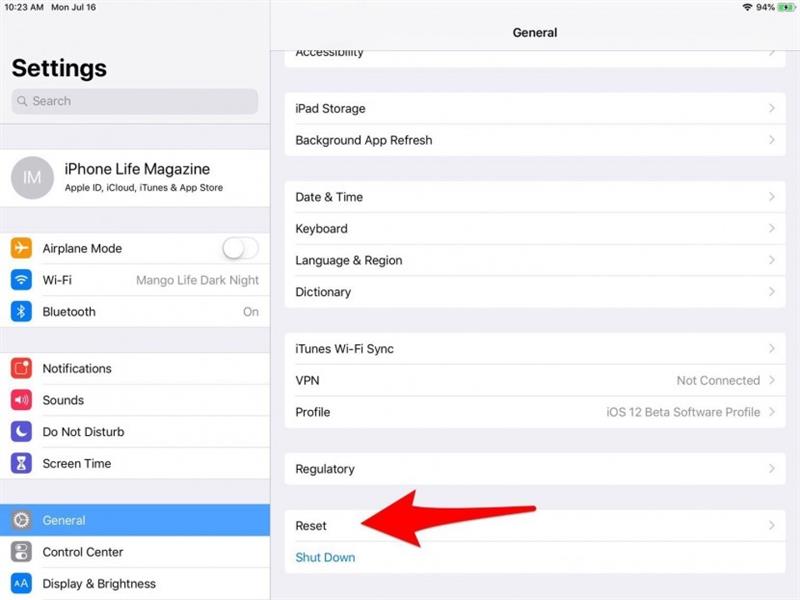
- Trykk på Tilbakestill alle innstillinger.